Im Tab Updates verwalten finden Sie eine Übersicht der bereits heruntergeladenen Updates. Über einen Doppelklick können Sie die Details des Updates einsehen.
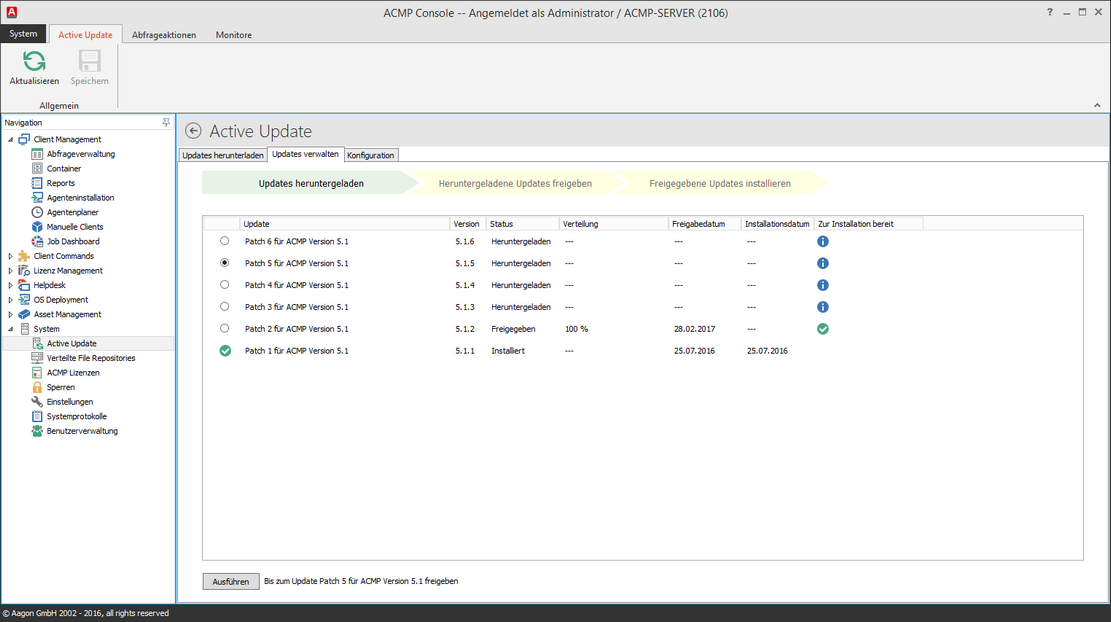
Active Update: Updates verwalten
Workflow-Bar
Am oberen Rand finden Sie eine Workflow-Bar, welche eine Statusübersicht über den Updatevorgang gibt. Die Workflow-Bar besteht aus drei ineinandergreifenden Pfeilen, welche die drei Schritte des Updateprozesses darstellen. Jeder Pfeil kann durch verschiedene Farben (Gelb und Grün) einen bestimmten Zustand des Updatevorgangs signalisieren:
Updates herunterladen |
Updates freigeben |
Freigegebene Updates installieren |
|
G R Ü N |
Alle wichtigen Updates wurden heruntergeladen.
|
Alle lokal gespeicherten Updates haben mindestens den Status freigegeben.
|
Alle lokal gespeicherten Updates haben den Status installiert.
|
G E L B |
Es sind noch wichtige Updates verfügbar.
|
Mindestens ein lokal gespeichertes Update hat den Status freigegeben noch nicht erreicht. |
Mindestens ein lokal gespeichertes Update hat den Status installiert noch nicht erreicht. |
Jeder dieser Statuspfeile besitzt generell einen Status, welcher über die Farbe Gelb gekennzeichnet wird. Er kann erst in einen Status Grün wechseln, wenn die entsprechende Bedingung erfüllt ist und der vorhergehende Statuspfeil bereits den Status Grün besitzt.
Updates
In dieser Tabelle finden Sie alle bereits heruntergeladenen Updates wieder, wobei das aktuellste an oberster Position steht. Updates, welche bereits installiert wurden, tragen einen grünen Haken anstatt einer Auswahlbox vor dem Namen. In der Spalte Status finden Sie einen der folgenden Status vor:
| • | Heruntergeladen |
Das Update wurde vom Aagon-Webserver geladen und auf dem ACMP-Server gespeichert.
| • | Freigegeben |
Das Update ist freigegeben und wird auf die ACMP-Clients verteilt.
| • | Installiert |
Das Update wurde auf dem ACMP-Server installiert. Die Installation auf den ACMP-Clients wird gestartet, sobald der Client alle Update-Dateien besitzt und sich am ACMP-Server anmeldet.
In der Spalte Verteilung finden Sie eine Angabe, zu wie viel Prozent das Update bereits auf den Clients geparkt wurde. Muss das Update nicht an die Clients verteilt werden, wird statt des Prozentwertes der Text Wird nicht auf Clients verteilt angezeigt. Über die Spalten Freigabedatum und Installationsdatum können Sie jederzeit feststellen, wann Updates freigegeben bzw. installiert wurden.
Die letzte Spalte gibt an, ob ein Update zur Installation bereit ist. Dies wird durch einen grünen Haken symbolisiert. Ist ein Update noch nicht zur Installation bereit, wird ein blaues Info-Symbol angezeigt. Wenn Sie einige Zeit mit dem Mauszeiger über diesem Symbol verweilen, werden Ihnen einige zusätzliche Informationen zu dem aktuellen Update in Form eines Tooltips angezeigt. Direkt unterhalb der Tabelle finden Sie einen Button, über den Sie Updates für die Verteilung freigeben bzw. anschließend installieren können, wobei der Status des gerade ausgewählten Updates über die entsprechende Aktion entscheidet:
| • | Besitzt das ausgewählte Update den Status Heruntergeladen, können Sie das Update und |
alle vorangegangenen Updates (siehe Versionsreihenfolge von Patches) über den
Button freigeben, wonach der Status bei allen zu Freigegeben wechselt und die Updates,
sofern nötig, an die Clients verteilt werden.
| • | Besitzt das ausgewählte Update den Status Freigegeben, können Sie das Update und alle |
vorangegangenen Updates (siehe Versionsreihenfolge von Patches) über den
Button auf dem ACMP-Server installieren, wonach der Status bei allen zu Installiert
wechselt.
| • | Ist das Update bereits installiert, wird der Button deaktiviert. |
Zuletzt bearbeitet am 21.06.2021